Kako pokazati sve oznake za oblikovanje u programu Word 2010
Da li se zbog razloga izgleda oslanjate na oznake oblikovanja u programu Microsoft Word? To može biti posebno važno za pisce čije publikacije imaju stroge zahtjeve ili ako će se tekst iz vašeg dokumenta izravno primijeniti na drugu vrstu programa.
Moguće je uključiti sve oznake za oblikovanje u programu Word 2010 promjenom postavke u prozoru Word Options. Nakon što napravite promjenu opisanu u donjim koracima, sve oznake oblikovanja koje su uključene u vaš dokument prikazat će se na vašem zaslonu.
Označi formatiranje oznaka u dokumentima Word 2010
U nastavku se prikazuju sve oznake za oblikovanje koje su dio vašeg dokumenta, kao što su prijelomi stranica, prijelomi na karticama i razmaci. Ove će se postavke i dalje primjenjivati za svaki dokument koji uređujete u Wordu. Ako u nekom trenutku u budućnosti želite prestati prikazivati oznake oblikovanja, morat ćete ponovo slijediti ove korake i vratiti se na ovaj izbornik da biste isključili opciju.
1. korak: Otvorite Microsoft Word 2010.
Korak 2: Kliknite karticu Datoteka u gornjem lijevom kutu prozora.

Korak 3: Kliknite Opcije na dnu stupca na lijevoj strani prozora. Ovo će otvoriti novi prozor pod nazivom Word Options .

Korak 4: Kliknite karticu Display na lijevoj strani prozora Word Options .
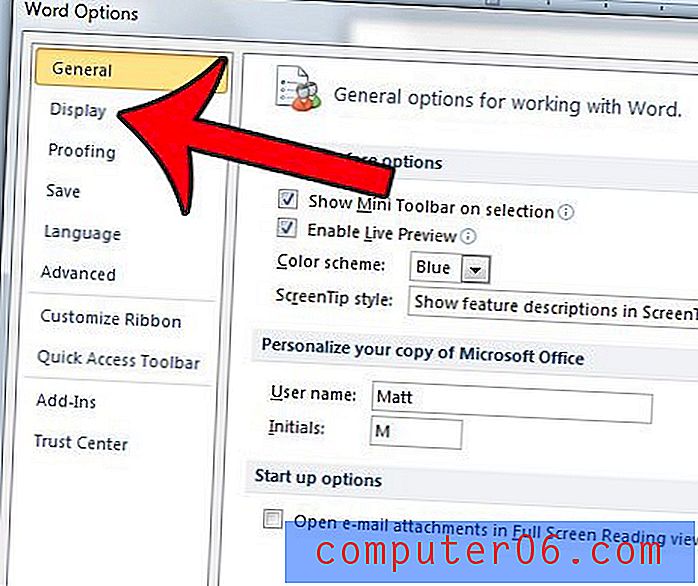
Korak 5: Potvrdite okvir s lijeve strane Prikaži sve oznake oblikovanja pri dnu Uvijek prikaži ove oznake oblikovanja na odjeljku zaslona .
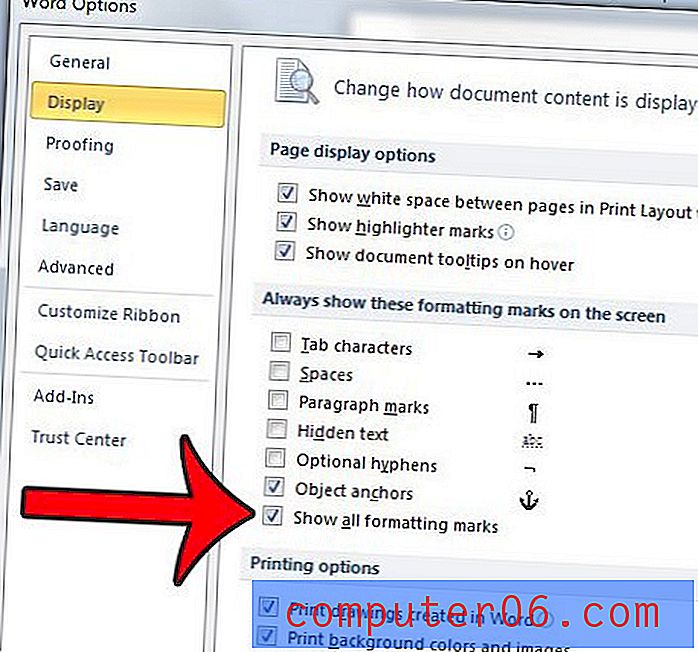
Korak 6: Kliknite gumb U redu na dnu prozora da biste primijenili svoje promjene.
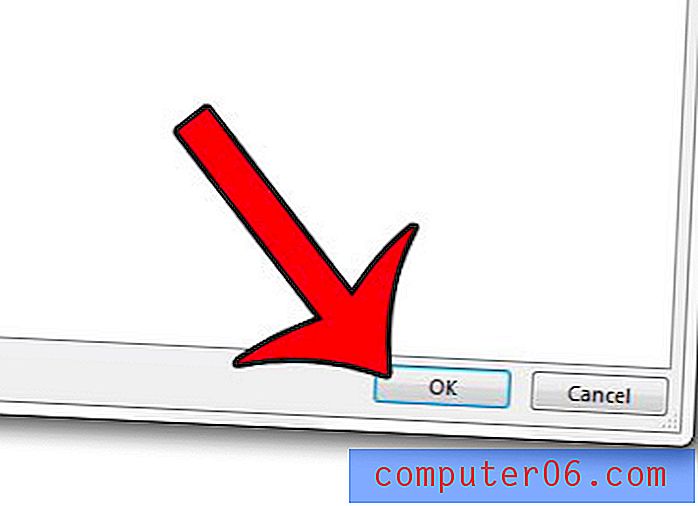
Ima li vaš dokument mnogo formatiranja koje se želite riješiti, ali čini se da ne možete pronaći sve primijenjene mogućnosti? Ovaj će vam članak pokazati kako očistiti oblikovanje iz odabranog teksta.



